
В этой статье я покажу, как можно быстро узнать дату активации своего iPhone. Буквально на днях сам поднимал эту дату для проверки гарантии, а тут попалась тема статьи. Так что по горячим следам накидываю годную инструкцию. Пользуемся.
Если вы нашли какой-то свой уникальный способ проверить дату активации, напишите об этом в комментариях под статьей. Возможно, другим пользователям это тоже будет полезно.
А вообще иногда проще найти чек покупки айфона (ну или зайти в личный кабинет интернет-магазина, где вы его покупали) и посмотреть дату, когда был куплен iPhone. Обычно ведь мы его активируем как раз в день покупки.
Шаг 1 – Узнаем серийный номер и IMEI

Именно так, без IMEI и серийного номера узнать дату активации не получится. Но с этим делом просто. Первый способ – достаем коробку (если она осталась) и смотрим их на ней:
Как проверить iPhone при покупке!
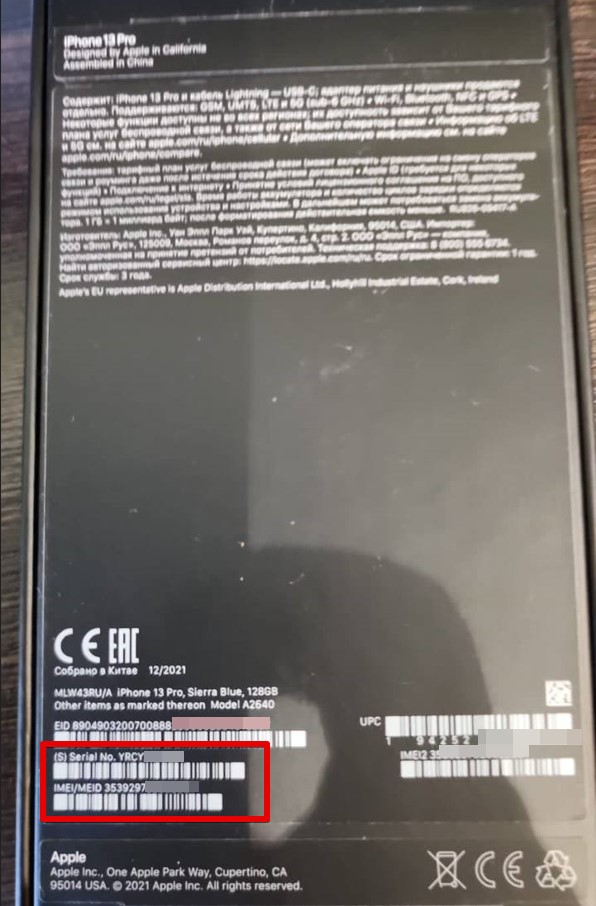
Второй вариант – переходим в «Настройки – Основные – Об устройстве» и уже здесь ищем эти пункты:
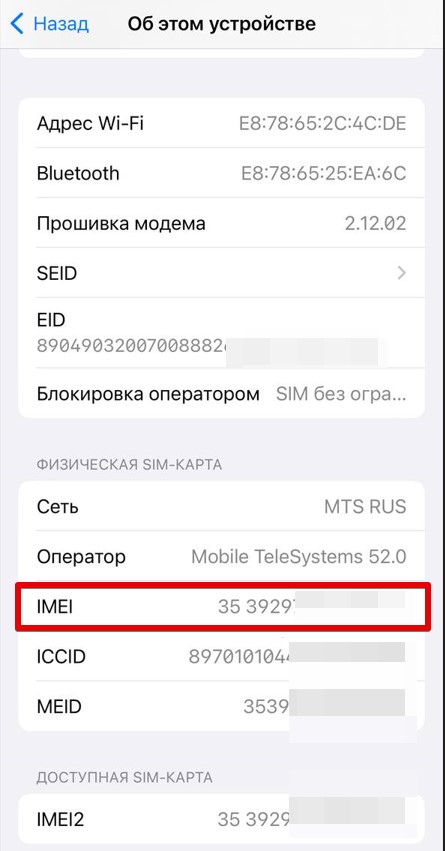
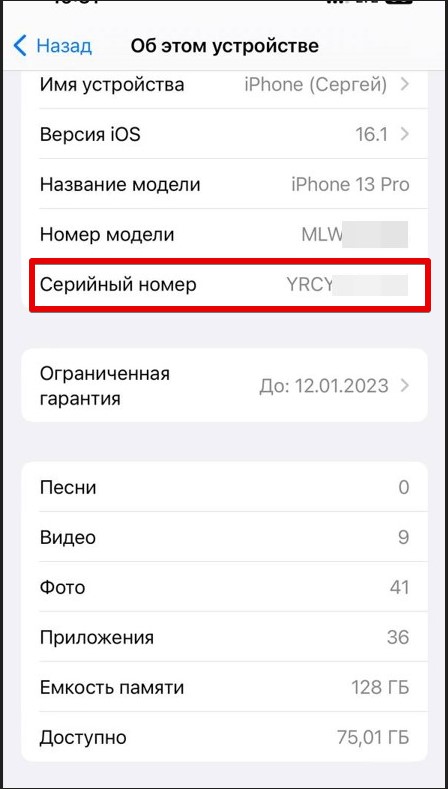
Шаг 2 – Сайты проверки
Существует несколько сайтов проверки. Начну с официального, а заодно и покажу его недостатки, а далее перейдем уже к нормальным вариантам.
- Переходим на официальный сайт Apple для проверок.
- Вводим серийный номер, капчу и нажимаем на кнопку «Продолжить».
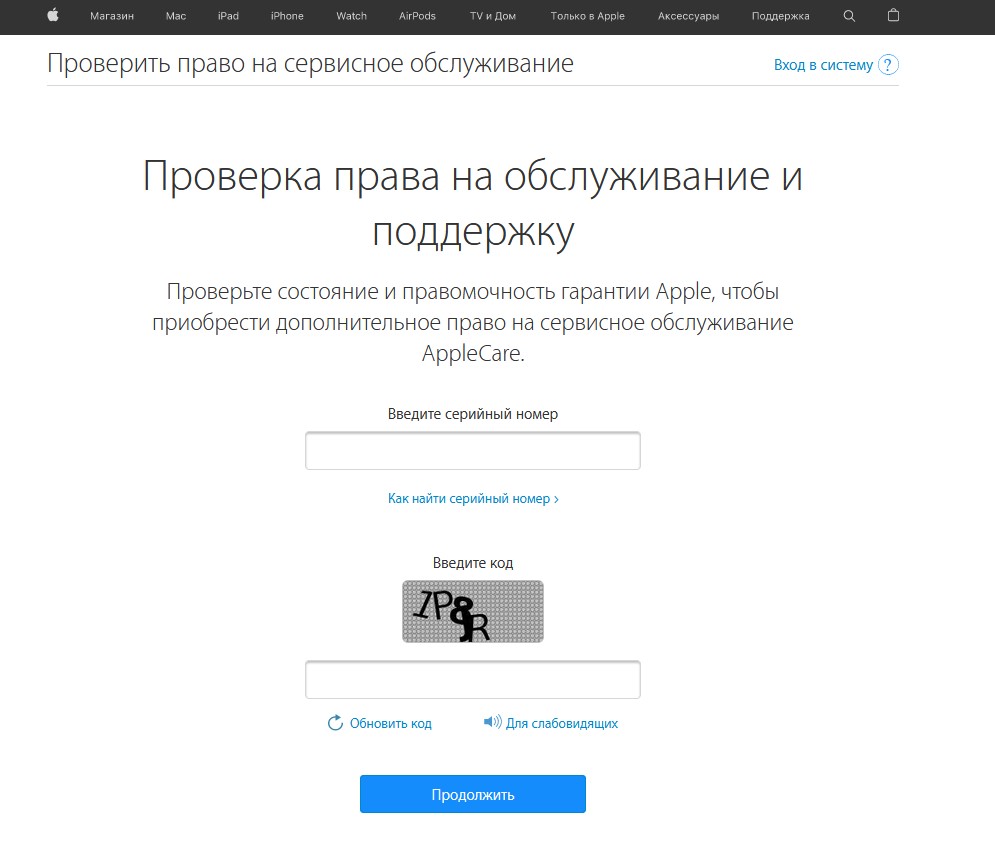
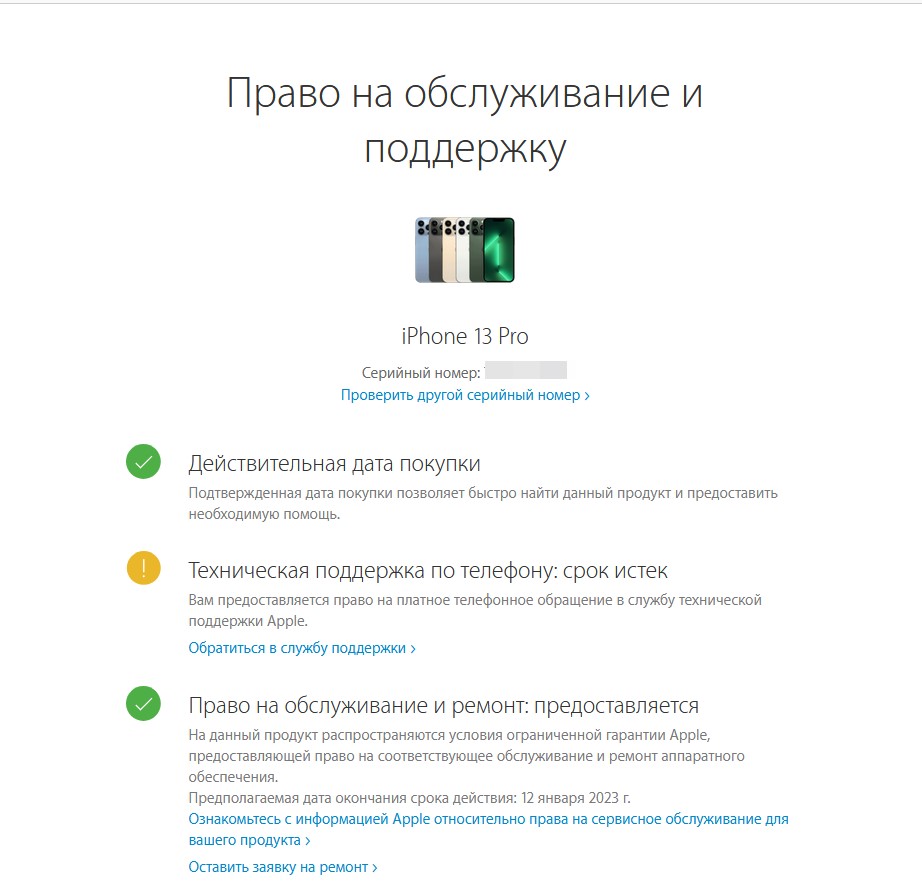
Как видите, здесь можно заметить дату активации, но она доступна только в случае, если еще не прошло и года. Краткая информация по возможным статусам:
- Право на обслуживание и ремонт: предоставляется. После активации еще не прошло одного года. Дата окончания гарантии – это дата активации ПЛЮС 1 день.
- Необходимо активировать iPhone. Этот айфон еще не был активирован.
- Право на обслуживание и ремонт: может применяться закон о защите прав потребителя. Телефон был активирован более года назад, гарантийное обслуживание закончилось. В этом случае дата не показывается.
Так как для активированных более года назад айфонов на официальном сервисе проверки не показывается дата активации, и приходится пользоваться сторонними сервисами. Хотя кому-то информация выше и будет полезна.
Как проверить iPhone перед покупкой
- Переходим на сайт iUnlocker .
- Вводим серийный номер или IMEI и нажимаем кнопку «Проверить».
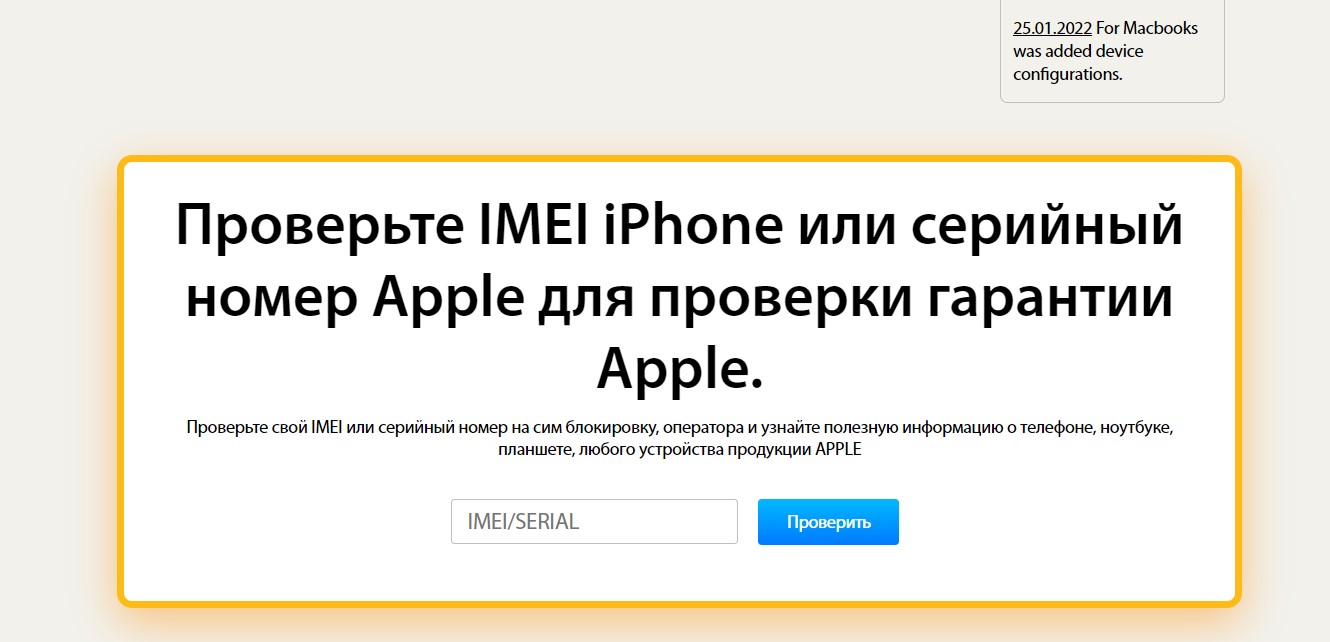
- В появившемся ответе находим строчку «Estimated Purchase Date» (по сути, это и есть дата, когда был активирован iPhone, строчки могут менять названия, поэтому просто рекомендую искать похожие даты на свой глаз). Хоть и написано, что это дата покупки, но скорее это как раз дата активации.
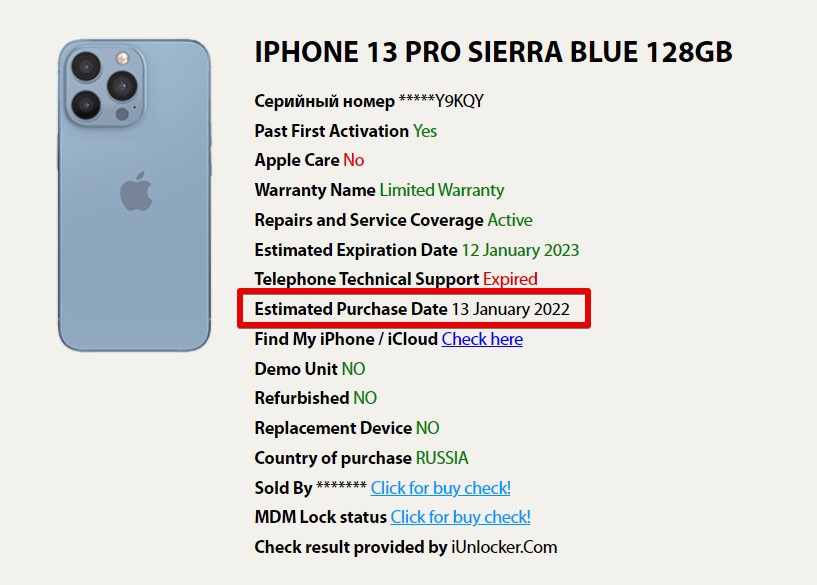
Источник: wifigid.ru
Как узнать imei на iPhone и iPad?

iPhone
Автор MacNot На чтение 5 мин. Просмотров 1.4k. Опубликовано 23.04.2021
Imei — это индивидуальный идентификационный номер, который есть у каждого смартфона. Этот код состоит из пятнадцати чисел.
Перед выпуском устройств в продажу им присваивается серийный номер. При каждом выходе в сеть с устройства, определяется его imei. Знание этого идентификатора поможет вам в случае покупки поддержанного устройства. Часто под видом iPhone или iPad мошенники пытаются продать китайские подделки.
Если вы знаете серийный код телефона, то можете сравнить его с цифрами, указанными на коробке устройства. Imei пригодится в случае утери Айфона. Вы сможете обратиться к оператору для блокировки устройства, или самостоятельно определить местоположение телефона. Но как же узнать imei своего iPhone или iPad?
На корпусе телефона
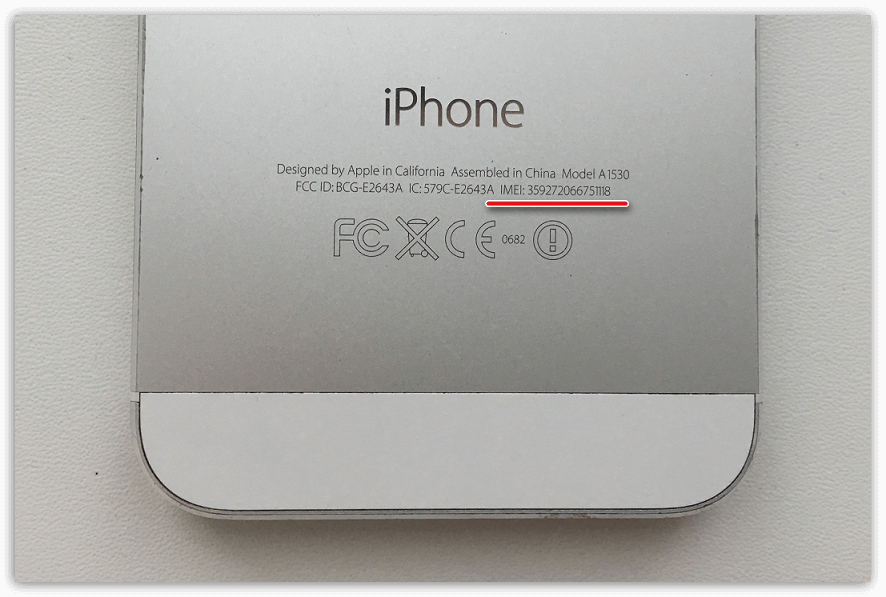
На задней поверхности «яблочных» устройств можно найти основную информацию о них, включая серийный номер. Это касается только Айфонов старых версий до iPhone 6 Plus.
На лотке Sim-карты
Этот способ подойдет для определения imei почти на всех версиях iPhone, кроме последних.
Чтобы узнать серийный код устройства, достаточно извлечь лоток для симкарты и прочитать нужные данные на нём.
На коробке
На коробке любого iPhone и iPad указывается его imei. Эти данные располагаются сбоку от штрих-кода, сразу под информацией о производителе. Здесь же приведен серийный номер и код партии.
С помощью кода
Вы можете узнать imei своего Айфона, введя универсальный код. Для этого нужно открыть окно ввода телефонного номера и в строке вбить «*#06#». Не нужно нажимать на значок вызова. Идентификатор высветится на экране автоматически.
В настройках
Если по каким-то причинам вам не подошел ни один из перечисленных способов, то предлагаем узнать идентификационный номер Айфона следующим образом:
- Зайдите в «Настройки».
- Откройте раздел «Основные».
- В появившемся меню найдите пункт «Об устройстве» и кликните на него.
После этого откроется окно с серийным кодом вашего устройства и IMEI.
В iTunes
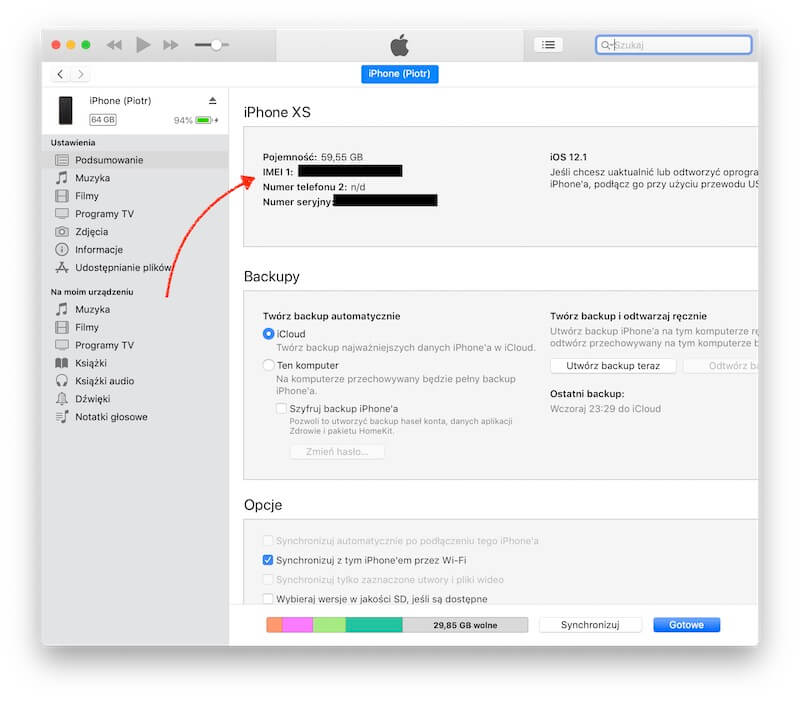
Чтобы узнать идентификатор в программе iTunes, необходимо:
- Соединить Айфон с компьютером usb-кабелем. Приложение должно открыться автоматически.
- В разделе «Обзор» в iTunes найти значок своего iPad или iPhone. Кликнуть на надпись рядом с ним.
Откроется вкладка с информацией о версии ОС, Imei, серийным номером и объемом памяти.
А если вы не хотите подключать гаджет к ПК, можете запустить iTunes и перейти в раздел «Настройки». Далее нажмите на пункт «Устройства». Высветится перечень резервных копий устройств, которые синхронизировались с компьютером раньше. Найдите свой телефон или планшет и наведите на него курсор. Появится окно с цифрами IMEI.
Через Finder
Если на вашем ноутбуке или ПК версия операционной системы MacOS Catalina или более новая, то узнать идентификационный номер можно через Finder. Это делается следующим образом:
- Подключаем iPhone или iPad к ПК.
- Запускаем Finder.
- Находим на боковой панели слева нужное устройство и нажимаем на него.
- Открываем раздел «Основные» в строке под значком телефона или планшета.
- Перейти во вкладку «Обзор».
- Ищем номер телефона под названием гаджета и нажимаем на него.
- Кликаем на «Серийный номер».
Вам высветится IMEI вашего устройства. Чтобы скопировать эти данные нажмите на «Правка», а затем кликните на пункт «Скопировать серийный номер».
Если нет доступа к телефону
Узнать IMEI можно, даже если вы потеряли доступ к своему Айфону. Для этого:
- Откройте сервис «appleid.apple.com/ru» на компьютере.
- Авторизуйтесь, введя Apple ID и пароль, которые использовались на iPhone или iPad.
- Найдите раздел «Устройства» и выберите название своего гаджета. Теперь вы сможете узнать его IMEI.
Если у вас есть второй телефон или планшет с Apple с IOS 10 и более новым обновлением, на котором вы авторизованы с той же учетной записи, то необходимо выполнить следующее:
- Открыть раздел «Настройки».
- Нажать на [Ваше имя].
- Высветится перечень устройств, через которые авторизовались в учетной записи. Найдите нужный смартфон.
- Нажмите на имя гаджета.
После этого на экране появятся IMEI.
На другом телефоне
Этот способ работает только с устройствами Apple, на которых выполнен вход в вашу учетную запись. Чтобы узнать IMEI второго гаджета, нужно:
- Перейти в его настройки.
- Открыть вкладку «Apple ID».
- Внизу экрана в перечне устройств найти нужное и посмотреть его IMEI.
Как проверить Айфон с помощью IMEI?

Знать идентификационный номер устройства нужно для того, чтобы:
- Быть уверенным, что устройство оригинальное;
- Определить модель гаджета;
- Определить статус гарантии;
- Проверить дату покупки.
Также зная IMEI, вы узнаете статус телефона. Если он числится украденным или утерянным, то проверка это покажет.
Чтобы проверить свое устройство с помощью серийного кода через официальный сайт Apple, необходимо:
- Открыть страницу checkcoverage.apple.com.
- В строке «Введите серийный номер» вбить нужные данные.
- При необходимости ввести CAPTCHA.
- Нажать «Продолжить».
- Подождать, пока загрузится результат проверки.
На открывшейся странице вы увидите информацию о сроке технической поддержки и действительной даты покупки.
Источник: macnot.ru
Как проверить оригинальность Apple

На протяжении многих лет техника, производимая компанией Apple, является одной из самых популярных в мире. Там, где есть спрос, рождается предложение. Китайские компании научились копировать устройства таким образом, что внешне подделка Apple мало чем отличается от оригинала. Поэтому всегда есть риск быть обманутым, когда под видом подлинного смартфона за большие деньги продается низкосортная реплика. Чтобы избежать такую ситуацию, нужно знать, как отличить оригинальный Apple от подделки.
Содержание
- Упаковка
- Проверка штрих кода Apple
- Проверка комплектации
- Документация
- Определение по весу
- Осмотр корпуса
- Слоты
- Оригинальный дисплей
- Привязка
- Серийный номер
- Проверка по IMEI
- Проверка звука
- Операционная система
- Отличие зарядки iPhone от подделки
- Начинка
- Заключение
Упаковка
Компания относится щепетильно ко всем мелочам при создании смартфона. Это заметно сразу даже по упаковке. Она изготовлена из качественного мелованного картона, с аккуратными ровными углами. Логотип на коробке нанесен методом тиснения. Новая оригинальная упаковка гаджета раньше была обернута полиэтиленовой пленкой, которая плотно прилегала к коробке.
Сейчас же компания, заботясь об экологии, отказалась от использования слюды. Поэтому современные гаджеты, аксессуары и девайсы бренда не имеют полиэтиленовой пленки. Ее наличие − признак подделки Apple.


На подделке надпись iPhone может быть наклеена после прохождения таможни (для предотвращения проблем с нарушением законодательства). Поэтому такая этикетка является одним из критериев, по которому можно проверить оригинальность Эппл.
На упаковке Apple должна находится фирменная наклейка. На ней присутствует основная информация о продукции бренда. Например, в случае смартфона на наклейку наносятся следующие данные:
- наименование модели;
- серийный номер;
- уникальный идентификационный код IMEI;
- объем накопителя.
На оригинальной коробке этикетка расположена ровно, а шрифт четко читается. На подделке наклейка может быть смещена, а печать − слегка расплывчатой.
